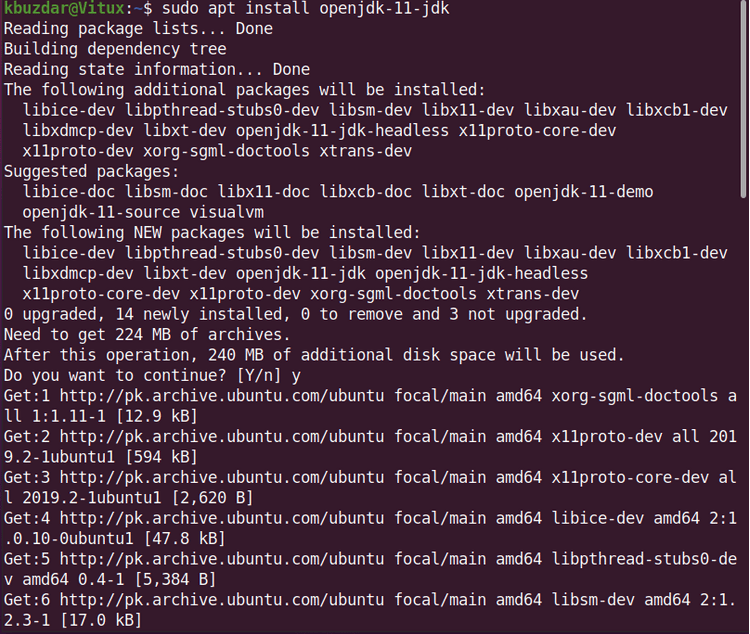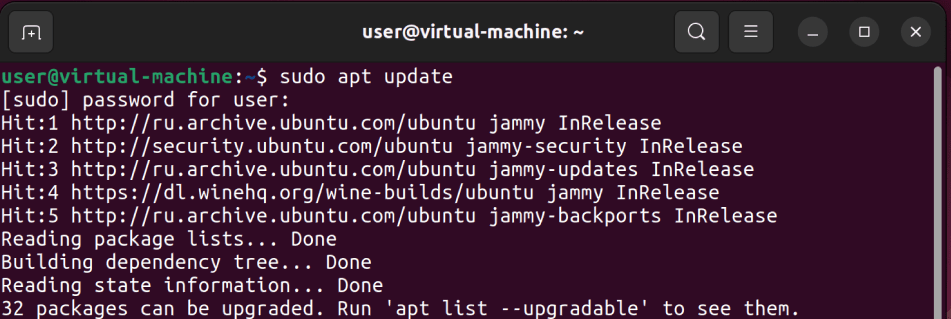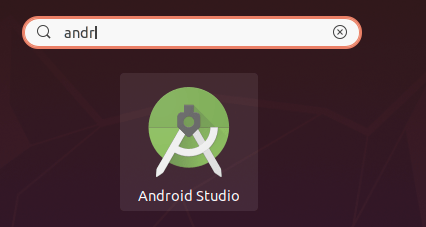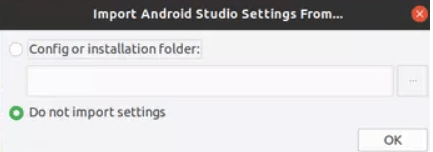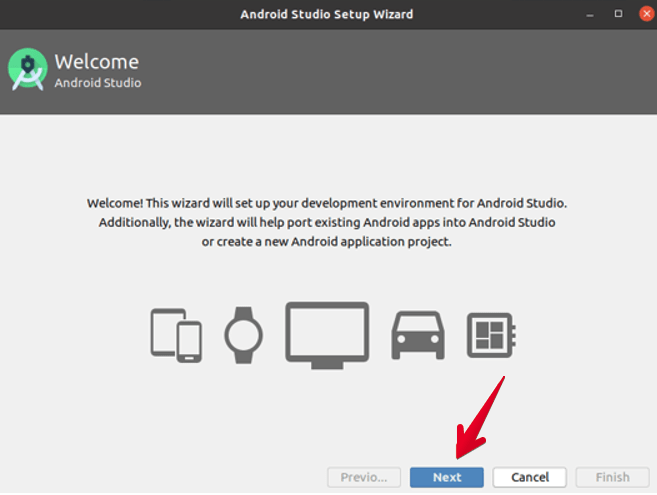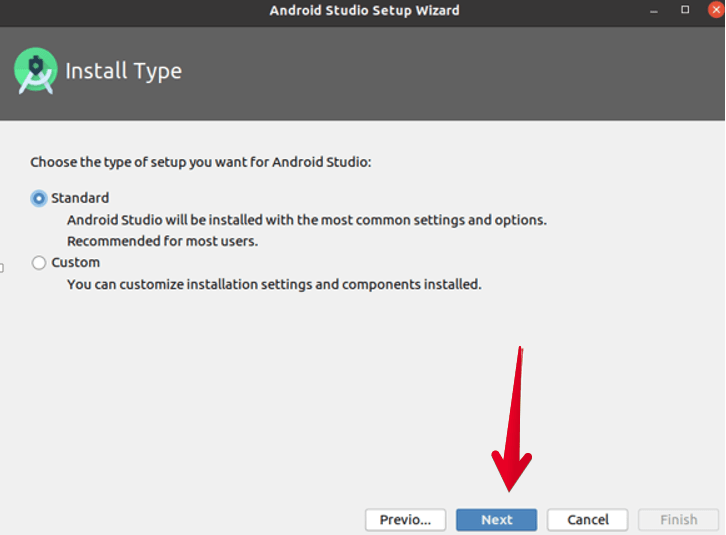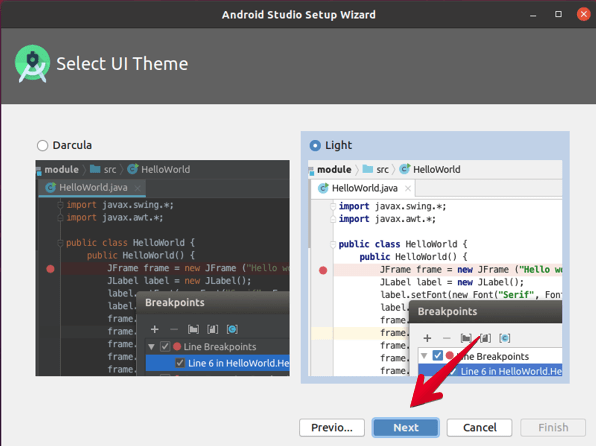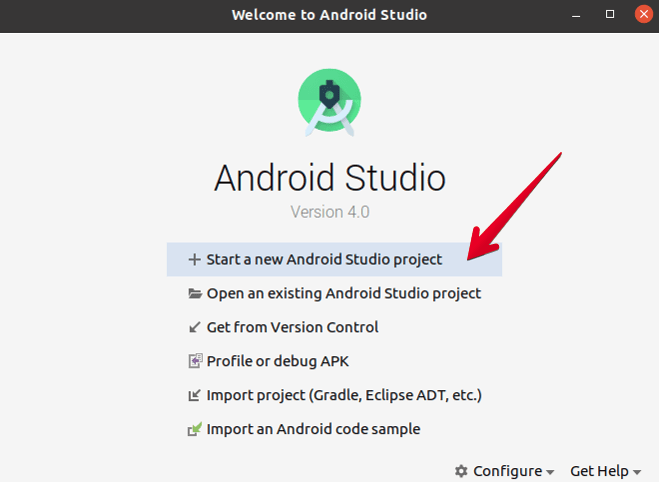Android Studio - это наиболее широко используемая интегрированная среда разработки (IDE) для разработки мобильных приложений Android. Android Studio разработана компанией Google и может работать на различных операционных системах, таких как Windows, macOS и Linux. Большинство популярных в настоящее время приложений Android разработаны с помощью Android Studio. Этот инструмент имеет несколько встроенных функций, которые обеспечивают стабильную и быструю среду для разработки приложений.
В этой статье мы покажем вам, как установить Android Studio на систему Ubuntu 20.04 Linux с помощью репозитория apt, а также как установить ее с помощью Snap.
Метод 1: Установка Android Studio через репозиторий
С помощью этого метода вы установите android studio на вашу систему Ubuntu 20.04, добавив ее официальный репозиторий в список источников. Но сначала вам нужно убедиться, что на вашей системе Ubuntu установлены некоторые необходимые пакеты. Выполните следующие шаги, чтобы установить Android Studio через репозиторий:
Шаг 1: Установите Java JDK в Ubuntu 20.04
Вам необходимо установить программное обеспечение Java JDK, которое требуется для работы android studio. Итак, установите Java JDK с помощью следующей команды, если она еще не установлена в вашей системе:
| 1 | sudo apt install openjdk-11-jdk |
Если Java уже установлена в вашей системе, пропустите этот шаг, чтобы сэкономить время.
Шаг 2: Добавить репозиторий android-studio
Теперь вам нужно добавить официальный репозиторий android studio в вашу систему. Для этого выполните следующую команду в терминале:
| 1 | sudo add-apt-repository ppa:maarten-fonville/android-studio |
Во время установки на терминале появится приглашение, нажмите 'Enter', чтобы продолжить добавление репозитория, иначе, если вы хотите отменить это действие, нажмите 'Ctrl - c', чтобы отменить добавление репозитория в вашу систему.
Шаг 3: Обновление apt-cache
После успешного добавления репозитория android необходимо обновить apt-cache системы с помощью следующей команды:
| 1 | sudo apt update |
Шаг 4: Установите Android Studio
Теперь пришло время установить android studio на вашу систему Ubuntu 20.04 с помощью менеджера пакетов apt. С помощью следующей команды вы установите Android Studio со всеми ее зависимостями:
| 1 | sudo apt install android-studio |
Шаг 5: Запуск Android Studio
После завершения установки Android Studio запустите ее с помощью строки поиска программы запуска приложений. Для этого нажмите на кнопку "Деятельность", которая находится в левом верхнем углу рабочего стола в системе Ubuntu 20.04. Теперь введите ключевое слово 'Android Studio' в строке поиска. В результатах поиска вы увидите значок Android Studio, как показано ниже:
Нажмите на значок android studio и настройте параметры android studio в системе Ubuntu 20.04. Выберите не импортировать настройки, как показано ниже:
Будет произведен поиск доступных компонентов SDK на следующем экране:
Теперь в вашей системе запустится мастер настройки Android. Нажмите кнопку Далее, как показано ниже:
Выберите тип установки Standard или Custom. Выберите вариант Standard и нажмите на кнопку Next, как показано ниже:
Теперь необходимо выбрать тему пользовательского интерфейса. Выберите Light и нажмите кнопку Next.
Вы также можете выбрать другую тему для android studio.
Если вы хотите изменить какие-либо настройки, нажмите на кнопку "Предыдущая". В противном случае просмотрите настройки мастера и нажмите на кнопку Next.
Теперь в диалоговом окне отобразятся формальные настройки эмулятора. Нажмите на кнопку Готово.
После этого в вашей системе начнется загрузка необходимых компонентов, как показано ниже:
После завершения загрузки нажмите на кнопку Finish.
Теперь в вашей системе появится следующее окно, из которого вы сможете использовать android studio в вашей системе. Выберите опцию Start a new android studio project для создания нового приложения.
Поздравляем! Android Studio была установлена и настроена на вашей системе Ubuntu.
Метод 2: Установка Android Studio через snap
Вы можете установить android studio с помощью snap на вашу систему Ubuntu, используя следующую команду:
| 1 | sudo snap install android-studio --classic |
Остальные шаги по установке аналогичны блоку выше.
Для удаления android studio выполните следующую команды:
| 1 | sudo snap remove android-studio |
В этой статье мы рассмотрели два различных метода установки Android Studio на систему Ubuntu 20.04. Надеюсь, вам понравилась эта статья. Теперь вы сможете установить android studio на любую систему Ubuntu.